先日、知り合いが使っていたNASのマザーボードが故障しました。
知り合いはそれなりの金額のNASを買ってRaidも組んでおりました。
データをNASに保存し、万全の構成でデータを失うことはないだろうと考えていたそうなんですが、バックアップを取っていなかったためかなりの数のデータをなくしてしまったようです。
ハードディスクの冗長化を行ってもハードウェアの冗長化をしなければデータ損失を防ぐことの出来ない例です。
二重バックアップのすすめ
私はITを生業としていますので日々サーバやネットワークと向き合っています。
仕事は好きなんですが、IT機器というのは信用していません。
よく壊れますし、バグも多いです。
よって、自宅のデータは二重にバックアップをしています。
具体的には以下のような構成となります。
パソコン本体にデータを貯めない
MacBook ProとWindows PC(XPS7100)からNASにデータをバックアップします。
MacのTimeMachineデータもNASに入れてます。
Windowsのシステムバックアップは容量が大きくなるので今はやってません。
Windowsのシステムが壊れたら再インストールを覚悟してます。
もっともほとんどのデータはNASに保存しておいて、MacとWindowsはNASを見に行くようにしてるのでMacとWindowsにはあまりデータを入れてません。
データを内蔵ストレージ(HDDやSSD)に置くよりも多少重たくなりますが、内蔵ストレージの容量は小さくてもかまわないので買い替えも安くて済みます。
また、MacやWindowsPCを買い替えてもNASにアクセスすればデータがあるのでいわゆるパソコン間のデータ移行をする必要がありません。
我が宅は写真と音楽のデータが多く、2TBほどあります。
この容量のデータ移行をするのはとても煩わしいので今のような構成にしました。
NASを使っている主な理由はこれです。
パソコンのローカルHDDに大量のデータを貯めるとパソコンの調子が悪いときに非常に不便です。
また、買い換えの際もいちいち容量を気にしないといけません。
NASからNASへのバックアップ
NASからNASへのバックアップはrsyncを使ってます。
差分バックアップなので2台目のNASにはMacBook ProやXPS7100で削除したデータも残ります。
誤って削除してもなんとかなるようにこのようなやり方をしてます。
前にもネットワーク刷新で書いたようにバックアップに時間がかかって困っていたのですが、スイッチを変えたことにより、MacBook Pro、XPS7100、NAS×2間の通信速度が速くなったので現在は問題が起きてません。
ちなみにそれぞれのNASですが、メインはQNAPのTS-219P IIです。
2台目はNetgearのReady NAS Pro4です。
Ready NAS Pro4のほうが高性能なのですが、QNAPを先に導入したのでそのままになってます。(笑)
QNAPはRaid1で合計3TB。NetgearはRaidを組まずに2TBのHDDを二台積んでます。(合計4TB)
以前はBuffaloのNASも使ってましたが、性能がいまひとつだったので家庭用のNASとしても定評のあるQNAPとNetgearを使ってます。
以上が長年、パソコンを使い、IT業界にいる私の出した最適なバックアップ方法です。
前述の通り、HDDの冗長化だけではデータの損失を防ぐのは難しいので、ハードウェアも冗長化することをお薦めします。
NASがなかった頃は、二台のパソコン間で同期をして、どちらが故障してもデータを失うことがないようにしてました。
ただし、誰もがこのような環境を用意出来るとも思えません。
データの総容量が50GBにも満たない場合は、クラウドサービスのほうがコスト的にもいいでしょう。
ということで次回は私がお薦めするバックアップ環境を紹介したいと思います。
続きを書きましたので参考にどうぞ。
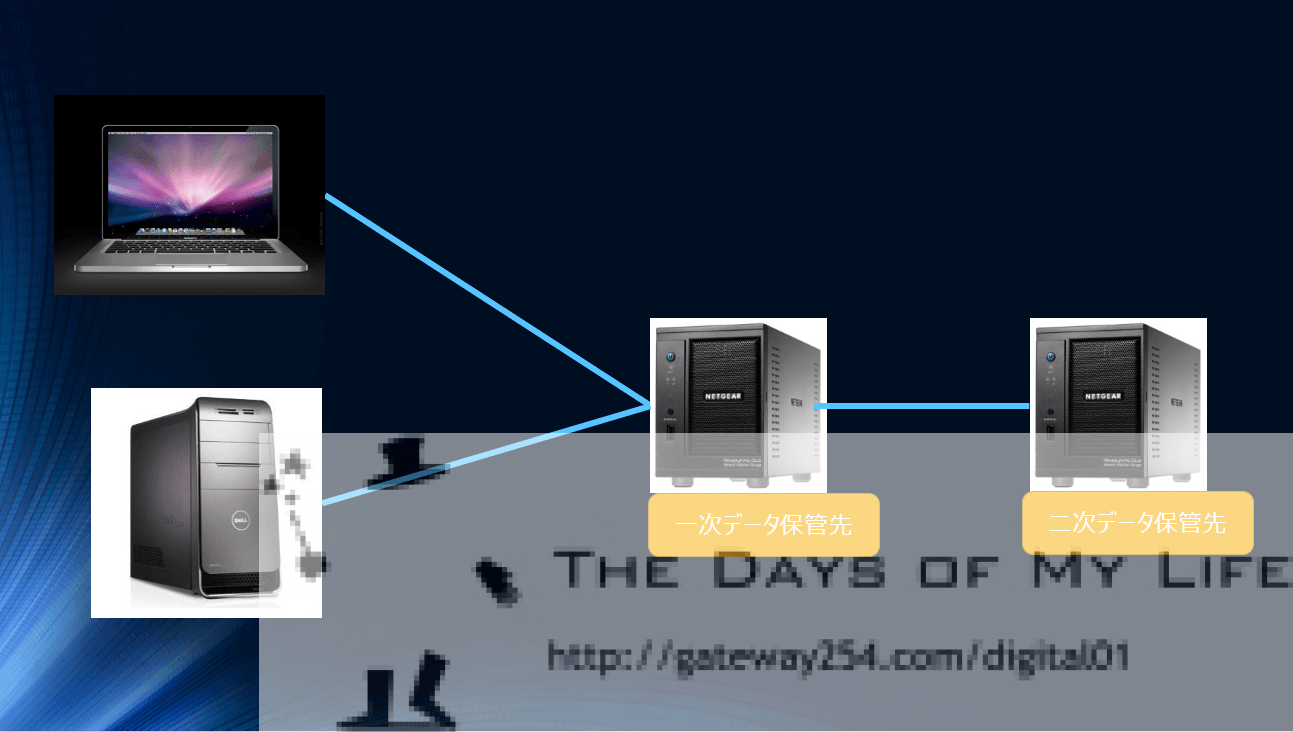
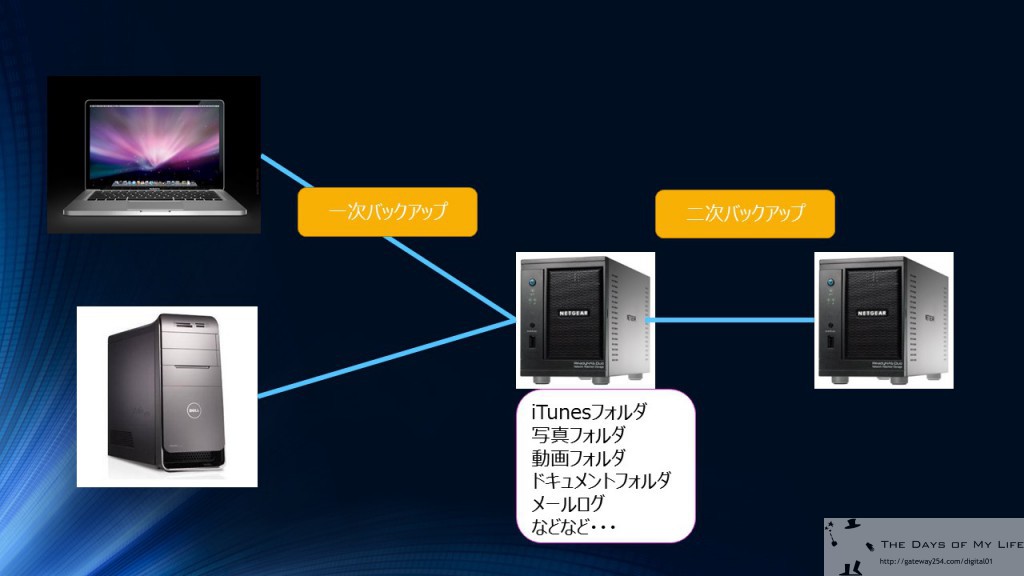
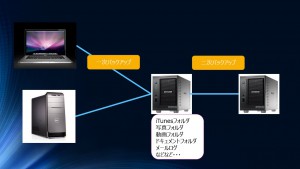
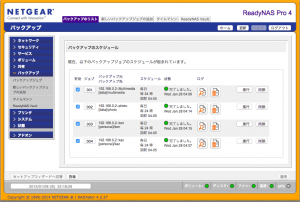
コメント